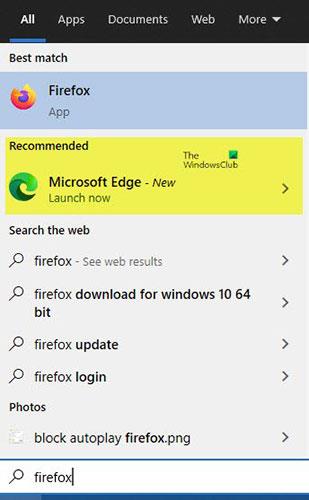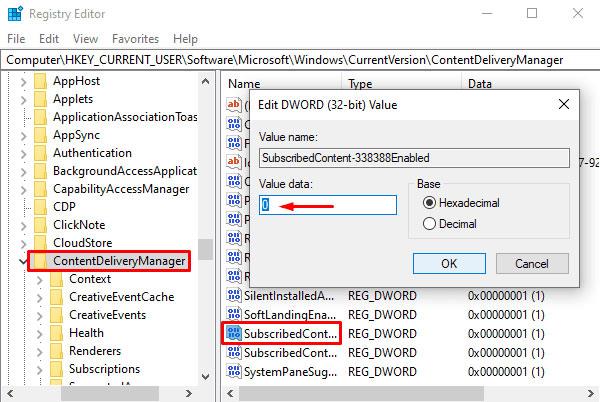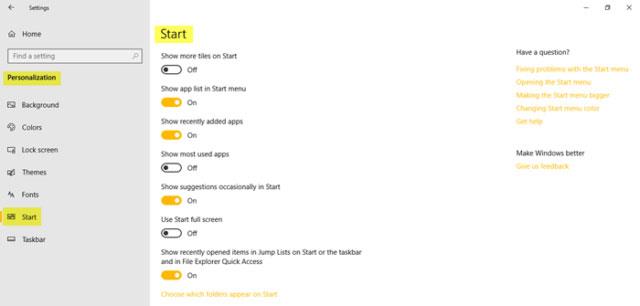Microsoft hefur byrjað að kynna nýja Edge vafrann í Start valmyndinni og hvetur Windows 10 notendur til að hlaða niður og nota tólið. Þetta er ekki slæmt, þar sem allir eru að gera það og það sem meira er, Edge Chromium er í raun mjög góður vafri.
En ef þú vilt slökkva á þessum ábendingaauglýsingum, sem birtast sem merki eða auglýsingar frá Microsoft, geturðu gert það með Registry eða Stillingum.
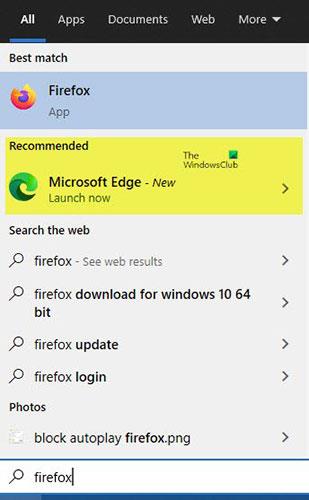
Tilvísanir í Microsoft Edge birtast sem merki sem Microsoft mælir með eða auglýsir
Lokaðu fyrir Microsoft Edge auglýsingar í Windows 10 Start valmyndinni
Til að slökkva á Microsoft Edge auglýsingum í Windows 10 Start valmyndinni skaltu fylgja þessari aðferð.
1. Notaðu Registry Editor
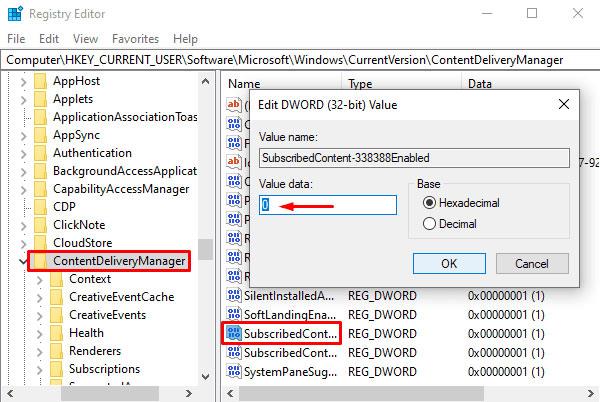
Lokaðu fyrir auglýsingar á Microsoft Edge með Registry
Opnaðu Registry Editor á Windows 10 PC.
Í Registry Editor glugganum, sláðu inn tilgreinda slóð og ýttu á Enter.
HKEY_CURRENT_USER\Software\Microsoft\Windows\CurrentVersion\ContentDeliveryManager
Veldu ContentDeliveryManager möppuna og farðu síðan á hægri spjaldið.
Í hægra spjaldinu, finndu skrásetningarskrána sem heitir SubscribedContent-338388Enabled
Þegar þú hefur fundið það skaltu hægrismella á það og velja Breyta valkostinn . Ef þessi skráarskrá er ekki tiltæk þar skaltu búa til nýtt 32-bita DWORD gildi og nefna það SubscribedContent-338388Enabled.
Stilltu síðan gildisgögnin á 0 og smelltu síðan á OK hnappinn til að vista breytingarnar.
Lokaðu nú glugganum. Öllum aðgerðum er lokið.
2. Slökktu á auglýsingum um Microsoft Edge í gegnum Windows stillingar
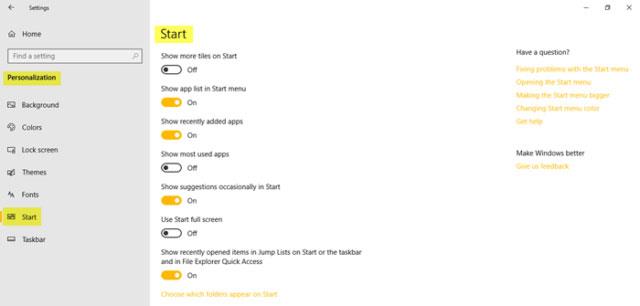
Lokaðu fyrir auglýsingar á Microsoft Edge með stillingum
Ef þér finnst óþægilegt með Registry Editor geturðu notað Windows Stillingar sem aðra leið til að slökkva á auglýsingum. Svona:
Fyrst af öllu, opnaðu Windows Stillingar ( Win+ I) og veldu sérstillingarflokkinn .
Á sérstillingarsíðunni , veldu Start valkostinn frá vinstri spjaldinu.
Farðu á hægri spjaldið og finndu Sýna tillögur af og til í Start valkostinum .
Sjálfgefið er að þessi valkostur sé virkur. Svo, til að slökkva á því, smelltu bara á skiptahnappinn til að slökkva á valkostinum.